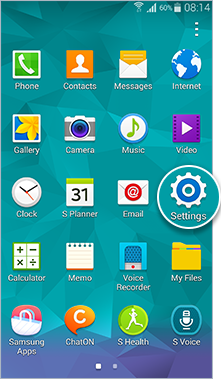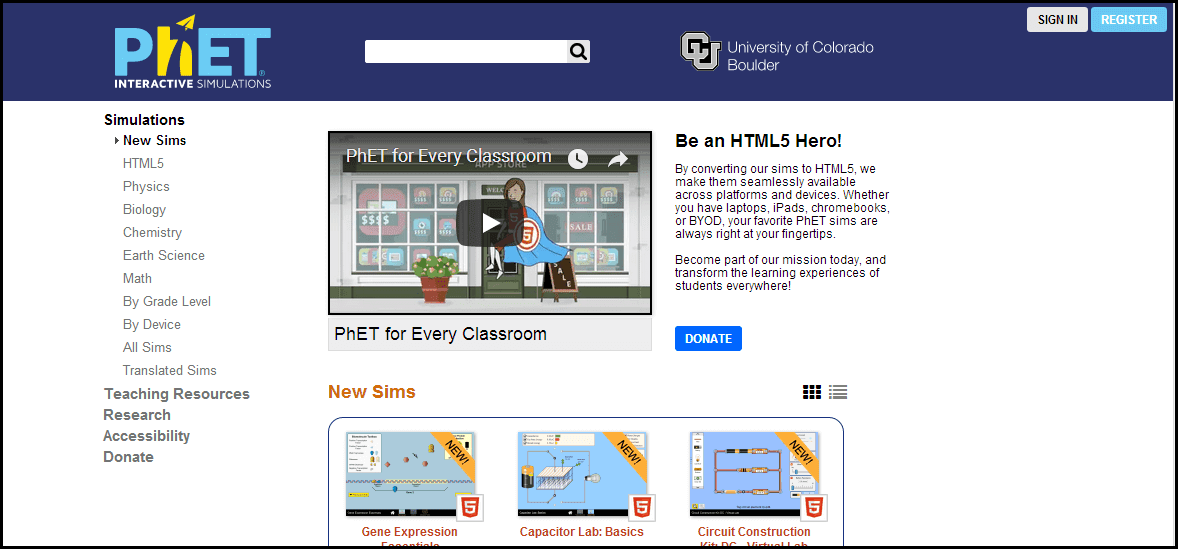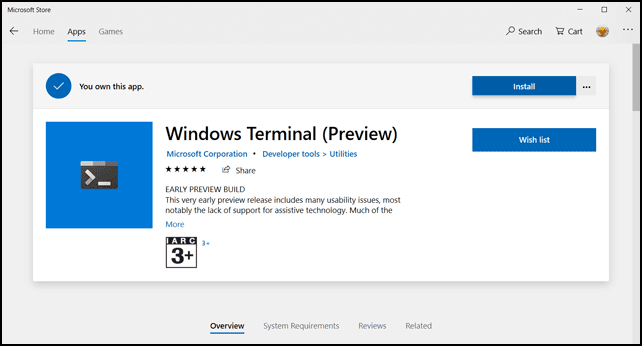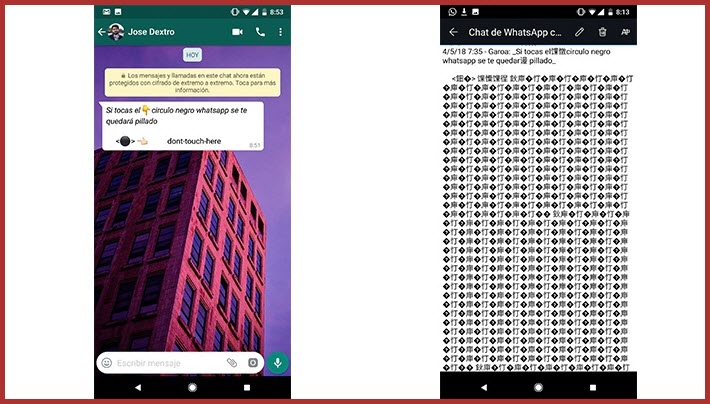هذا المتصفح تخفيه مايكروسوفت في حاسوبك ولم يسبق أن استعملته في حياتك ! تعرف كيف تظهره ولماذا أخفته عنك
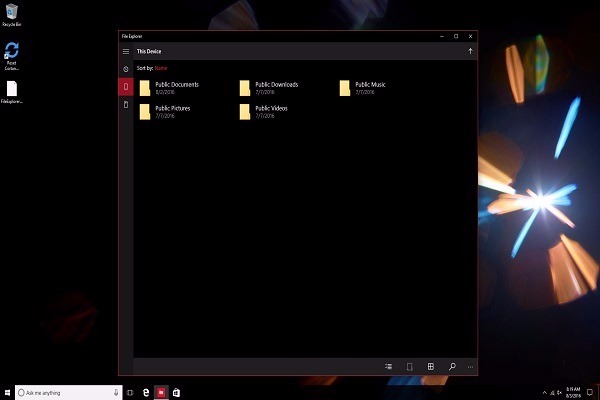
وفي نظام التشغيل الوندوز 10 هناك عدة تحديثات قامت بإطلاقها الشركة ، في المقابل هناك ميزات أخرى تعملها عليها منها ما هو مخفي لعل أبرزها متصفح الملفات UWP File Explorer ، حتى الآن لا يظهر للمستخدمين لأنه في طور التجربة ، و يشبه في شكله متصفح الملفات في الويندوز 10 موبايل ، سنحاول في هذه التدوينة تعريفك به مع شرح طريقة إظهاره .
قبل أن تقوم بتطبيق ما سوف نشره في هذه التدوينة تأكد أولا أنك تعمل على نسخة الوندوز 10 build 15063 فما فوق ، ثم بعد ذلك إضغط ضغطة اليمين للماوس على سطح المكتب وقم باختيار new ثم Shortcut كما في الصورة
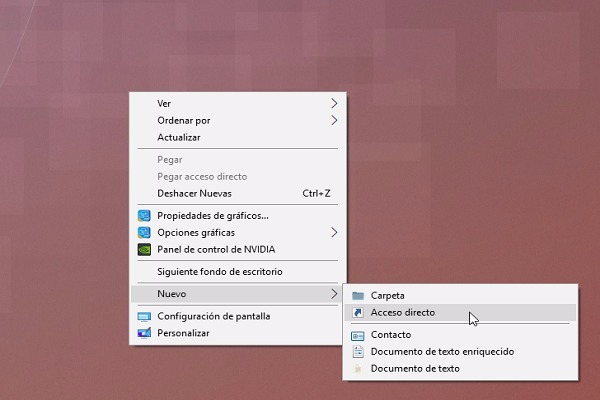
بعد ذلك ضع هذا العنوان التالي :
explorer shell:AppsFolderc5e2524a-ea46-4f67-841f-6a9465d9d515_cw5n1h2txyewy!App
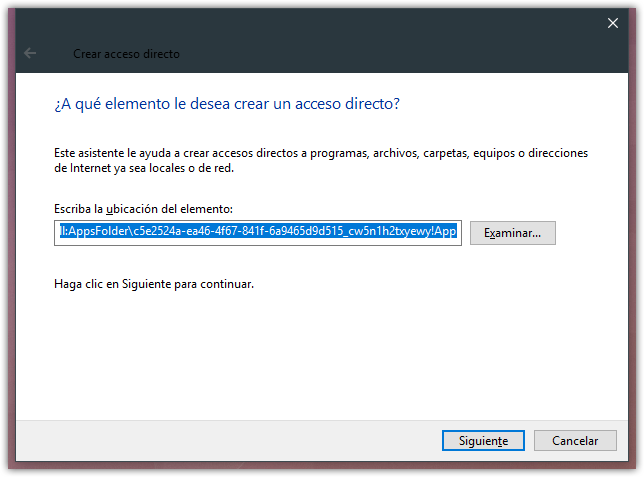
إضغط على next ثم سمي الملف أي إسم وستظهر لك أيقونة متصفح الملفات الجديد في سطح مكتب حاسوبك ، إضغط عليها وسيفتح معك متصفح الملفات الجديد كما في الصورة :
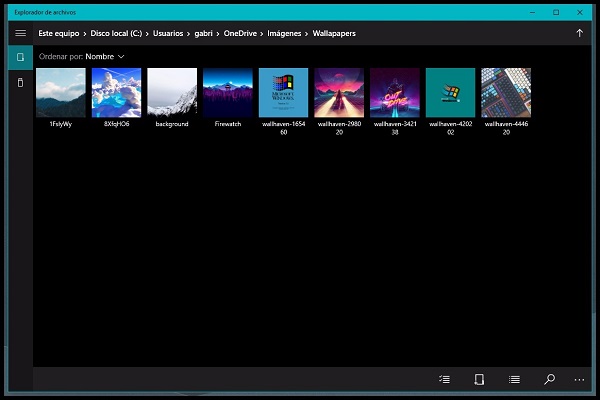
طبعا كما شاهدون فشكله جديد ومختلف ، وكما أشرت في الأول شركة مايكروسوفت لا تزال تعمل عليه وتقوم بتطويره وبهذه الطريقة تكون قد حصلت عليه قبل إطلاقه في شكله النهائي.